Obnovenie SmartBuy Flash Drive

- 4922
- 1140
- Oleg Krajči
SmartBuy Flash Drive je bežná odnímateľná jednotka, ktorú mnohí moderní používatelia používajú s veľkým potešením. Výrobca po mnoho rokov úspešne vyrába vysoké optické dopravcovia. V kombinácii s prijateľnými nákladmi sa pozornosť na takýto produkt niekoľkokrát zvyšuje.

Obnovenie prevádzky jednotky SmartBuy Flash je napájanie používateľa PC.
Okrem prijateľných nákladov sú takéto bleskové jednotky sprevádzané vynikajúcou kvalitou, hoci to nezaručuje, že počas prevádzky nosiča je výskyt nepredvídaných situácií nemožný. SmartBuy Flash Drives môže tiež opustiť systém, ale nemali by ste sa s nimi rozlúčiť a okamžite ich posielať do „dobre zabezpečeného odpočinku“.
Môžete sa pokúsiť urobiť nejaké manipulácie, ktoré vám umožňujú obnoviť výkon odnímateľnej jednotky. Vo väčšine prípadov sa používateľom podarí vrátiť „život“ na jednotku, takže bude schopná slúžiť a technicky zdôvodniť svoje opakované „vzkriesenie“.
Spôsoby, ako obnoviť bleskové jazdy
Ak vaša digitálna jednotka prestala demonštrovať „príznaky života“, vyskytli sa okolnosti, ktoré bránia jeho normálnemu fungovaniu. Niekedy môžete sami pôsobiť ako vinník takýchto problémov. Stane sa to, keď úplne ignorujete pravidlá extrahovania vymeniteľných médií. Takéto zlyhania softvéru sa môžu vyskytnúť aj vtedy, keď ju aktívne používa flash jednotka, ktorá ju podrobí konštantným záznamom, čítaniu a prepisovaniu.
Flash disk môže prestať fungovať, ak ho neočakávaný hosť preniká vo forme vírusu a upravuje jeho nastavenia. Dokonca aj jednoduchý pokles flash jednotky môže vyvolať jeho predčasné zlyhanie, pretože v tomto prípade sa často pozoruje mechanické poškodenie odnímateľnej jednotky. Je obzvlášť ťažké zladiť, keď microSD SmartBuy prestane fungovať, čo zachovalo početné jedinečné fotografie.

Nemali by ste však zavesiť nos, môžete použiť existujúce služby, ktoré umožňujú obnovenie flash jednotky SmartBuy, ako aj úspešne obnoviť všetok obsah, ktorý bol uložený na jednotke skôr.
Zostavme si všetko vyššie uvedené. Problémy s informáciami o úložnom zariadení sa môžu vyskytnúť z týchto dôvodov:
- veľké množstvo cyklov prepisovania;
- nesprávna extrakcia;
- infekcia vírusovým softvérom;
- prehriať;
- chyby softvéru;
- statický stres;
- Narušenie ovládača;
- mechanické poškodenie.
Na základe prevládajúcej praxe sa väčšina problémov vyznačuje odmietnutím ovládača, ktorý je spojený medzi flash jednotkou a počítačovými rozhraniami.
Hneď by sa malo poznamenať, že bohužiaľ je možné dúfať v úspešné obnovenie výkonu tohto nosiča iba vtedy, ak je jeho nefunkcia spôsobená problémami so softvérom, a nie mechanickým poškodením. Áno, samozrejme, niekto povie, že aj „mechanika“ sa dá vyliečiť, ale preto musíte mať dostatočné zručnosti a špecializované zariadenia, ktoré nie sú zďaleka dostupné pre všetkých.
Okrem toho riešenie chýb softvéru vyžaduje aj určité znalosti, zručnosti v oblasti vyhľadávania informácií a práca so špecializovaným softvérom.
Podstatou obnovy výkonu je prefrslash čipu ovládača. Obtiažnosť je taká, že pre každý typ ovládačov potrebujete určitý nástroj, chyby pri výbere, ktoré môžu úplne vyrovnať všetky pokusy o vrátenie jednotky Flash a čo je dôležitejšie, získať informácie uložené na ňom uložené.
Preto by ste sa mali pokúsiť uložiť všetky možné súbory a až potom sa uchýliť k radikálnym opatreniam.
Zoberme si obnovenie súborov a potom sa vráťte na jednotku „Obnovenie“ Flash Drive.
Programy na obnovenie súborov
Ak vaša jednotka Flash neukazuje známky života, použite akýkoľvek program na obnovenie microSD Flash Drive SmartBuy MicroSD. Existuje niekoľko takýchto programov, takže sa môžete rozhodnúť pre možnosť, ktorá je najprístupnejšia pre porozumenie.
Môžete sa pokúsiť použiť nástroj na karty. Pracuje skvele s odnímateľnou médiami SmartBuy a pamäťové karty mobilných telefónov sú tým dokonale obnovené.
Nájdite teda nástroj na karty na internete, stiahnite si ho a reagujte. Potom začnite program v sekcii „Drive Letter“, vyberte jednotku Flash, ktorú sa chystáte obnoviť, ako aj obnovenie obsahu, ktorý bol zaznamenaný na ňom.
Nezabudnite uviesť, ktorý formát súboru by ste chceli obnoviť. Program požiada o zadanie priečinka, v ktorom sa obnovené súbory uložia. Môžete si vytvoriť taký priečinok vopred a potom uviesť cestu k nemu v programe.
Po takejto predbežnej práci môžete začať stlačiť tlačidlo „Ďalej“. Zostáva počkať na dokončenie programu a potom sa oboznámiť so zoznamom všetkých obnovených súborov.
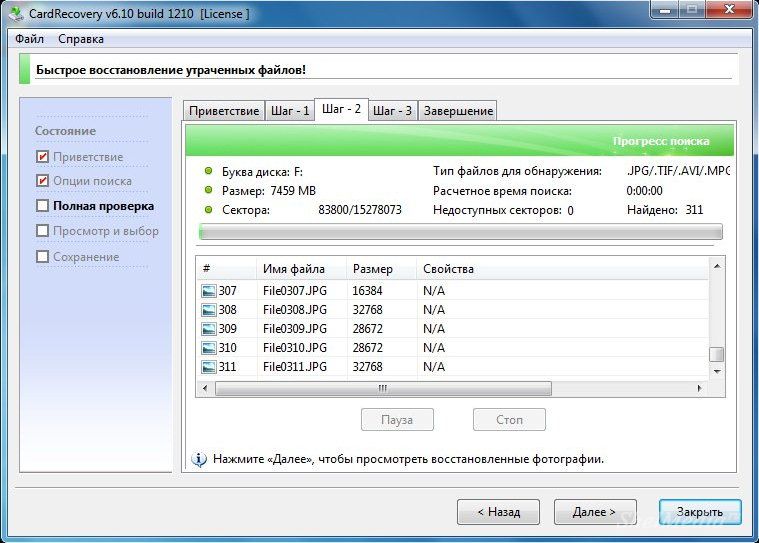
Môžete použiť nejaký iný podobný program. Napríklad moderný a multifunkčný úžitkový počítač Inšpektor Smart Recovery sa ukázal dobre. Požiada používateľa, aby špecifikoval disk tam, kde boli súbory uložené, ktoré sú teraz dôležité obnoviť. Môžete tiež použiť také programy ako R-Studio, Easy Recovery a Flash Memory Toolkit.
Obnovenie prevádzky jednotky Flash
Ak máte trochu inú úlohu ako len obnovenie stratených súborov, potom sa môžu resuscitačné akcie líšiť. Najmä, ak máte bezprostrednú jednotku SmartBuy Flash, program obnovy Diskinternels Uneraraser pomôže úspešne vyriešiť takýto problém.
Poradiť. Mimochodom, niektorí skúsení používatelia tvrdia, že jednotky SmartBuy Flash majú jednu jedinečnú charakteristiku. Jednoducho môžete dať na spoľahlivé miesto „vydanú“ flash disk a „Zabudnite“ na niekoľko rokov.Po tomto slušnom období môže odnímateľná jednotka začať znova fungovať, akoby nedošlo k zlyhaniu systému systému. Samozrejme, táto možnosť nie je pravdepodobné, že niekoho zariadi. Nikto nechce čakať niekoľko rokov, čím viac nie je stopercentné informácie, keď sa obdobie tohto „čakania“ presne skončí. Z tohto dôvodu je ľahšie používať služby, ktoré okamžite pomáhajú vrátiť výkon odnímateľnému nosičovi.
Práca s Diskinternals Unraser je pomerne jednoduchá. Po jeho uvedení na trh sa otvorí dialógové okno, v ktorom by sa mal nájsť parameter „obnoviť“, ktorý sa nachádza v hornom riadku ponuky. Program sa ďalej stará o výkon všetkých potrebných akcií. Musíte len tak sadnúť a jemne čakať. Program nielen vráti výkon jednotky Flash, ale ponúka aj vrátenie súborov, ktoré boli pre vás dôležité, ktoré boli počas obnovy odstránené, pretože tento proces zahŕňa formátovanie.
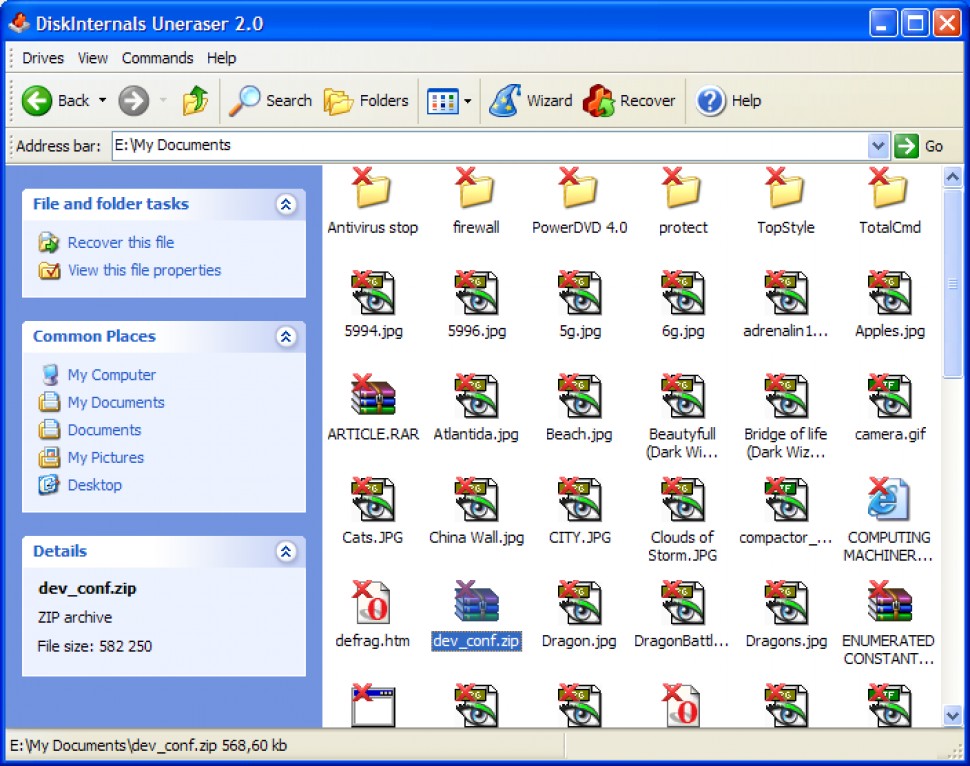
Zasahovanie ovládača
Obnovené súbory? Dobre, môžete začať pracovať s radičom.
Dôležitý bod! Target/opravená flash jednotka by mala aspoň nejako určiť systém. Ak ste vložili nosič av reakcii, ticho (indikátor sa nerozsvieti, systém nevytvára charakteristický zvuk pripojenia, „riadenie disku“ a správcovia súborov nevidia zariadenie, BIOS ignoruje pripojenie), Potom použite túto metódu. Áno, a podobný výsledok udalostí je mimoriadne poľutovaniahodný, pretože tu bude potrebný fyzický zásah, s príťažlivosťou pre príslušného špecialistu.
V opačnom prípade, ak je rozpoznaná jednotka USB Flash, ale len odmieta pracovať, urobte takto:
- Odpojte všetky zariadenia USB tretích strán, s výnimkou operátora opravy;
- Stlačte „win+r“ a vykonajte príkaz „devmgmt.MSC ";
- Otvorí sa okno „Správca zariadení“, kde je potrebné nasadiť kategóriu „Ovládače univerzálnej sekvenčnej pneumatiky USB“ alebo „USB radiče“;
- Nájdite reťazec „USB Memory“ a otvorte jeho „vlastnosti“;
- Prejdite na kartu „Informácie“ a v bloku „Vlastnosti“ vyberte „Zariadenie“;
- Venujte pozornosť riadku „USB \ VID_13FE & PID_4200 & Rev_0100“ (budete mať ďalšie čísla) a skopírujte ho;
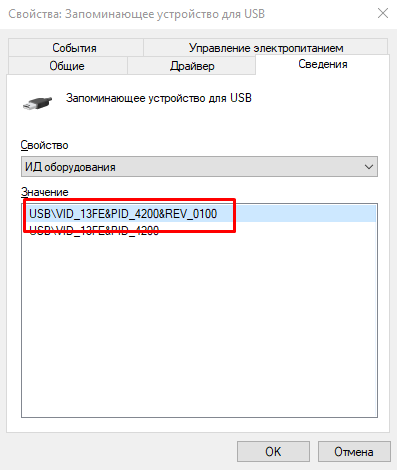
- Otvorte stránku - https: // flashboot.ru/ iflash/ a do zodpovedajúcich polí zadajte získané hodnoty, to znamená ako súčasť príkladu „VID_13FE“ a „PID_4200 &“;
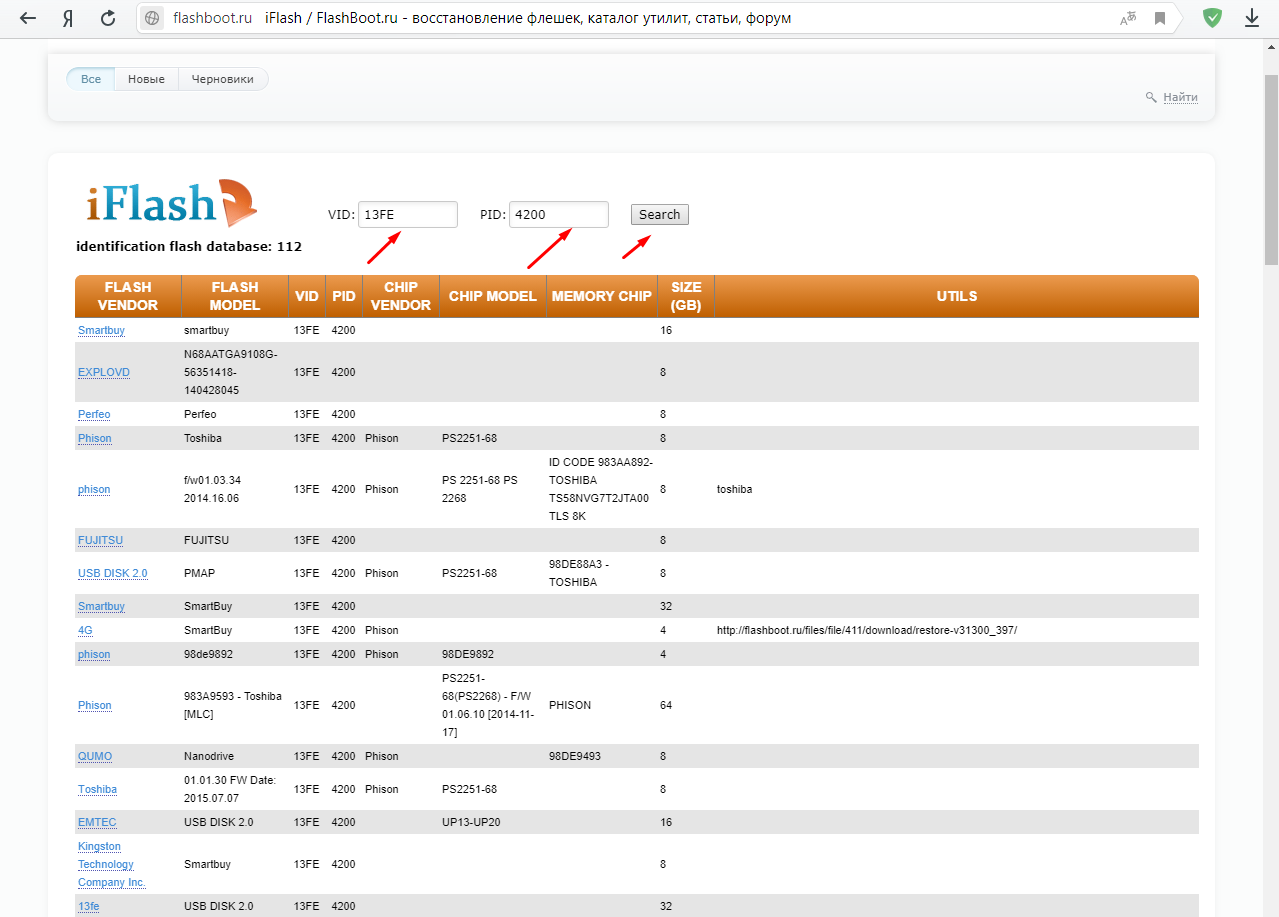
- Medzi prezentovaným zoznamom musíte nájsť riadok, v ktorom sa model radiča, výrobca, vid a PID zhodujú, veľkosť jednotky Flash Drive.
Ak pochybujete, skúste program navyše používať - extraktor informácií o flash jednotke, ktorý poskytne najkompletnejšie informácie o vybranom zariadení.
Po potvrdení korešpondencie si stiahnite navrhovaný softvér a postupujte podľa odporúčaní nástroja. Vo väčšine prípadov musíte kliknúť iba na tlačidlo „Obnoviť“.
Záver
Skúsení používatelia odporúčajú, aby ste nečakali, až Flash Drive predstaví takéto nepríjemné prekvapenie, a na včasné vykonanie preventívnych opatrení. Najmä pri aktívnom používaní odnímateľného média sa odporúča podstúpiť defragmentáciu, pravidelne robiť zálohovanie.
Je tiež dôležité si uvedomiť, že nie je možné úplne načítať odnímateľné médium, musíte mať vždy voľný priestor. Samozrejme, je veľmi dôležité správne extrahovať nosič z počítača, nie ho upustiť, nedovoľte inému mechanickému poškodeniu.
Takže, ak sa vykonajú také jednoduché preventívne opatrenia, odnímateľné médium bude schopné vydržať pomerne dlho. Ak dôjde k nepríjemnostiam a blesková jednotka prestane fungovať, môžete využiť verejné služby a profesionálne „dýchať“ nové „dôležité“ sily do nej.
- « Ako aktualizovať smartfón na Windows 10 Mobile
- Chyba 0x8007025D Pri inštalácii príčiny a riešení systému Windows »

